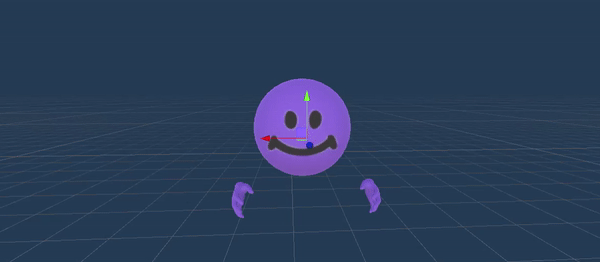이번 글에서는 간단하게 Unity 3D에서 아바타의 표정을 바꾸는 방법에 대해 작성할 예정이다🙂
아바타라고 해서 대단한건 아니고, 구 형태의 얼굴과 손을 프리팹으로 만들어 놓은 아주 단순한 형태이다. 튜토리얼을 간단히 요약하면, 아바타 프리팹에 표정을 넣을 오브젝트를 추가하고 해당 오브젝트에 애니메이션을 적용시키는 것이다.
Empty Object 추가하기
내가 제작한 아바타는 Head 오브젝트 밑에 Sphere가 있고 Head와 동일한 계층에 왼손, 오른손 오브젝트가 있는 형태이다. 우선 표정을 넣기 위해서는 Sphere 밑에 Empty Object를 추가해야한다.
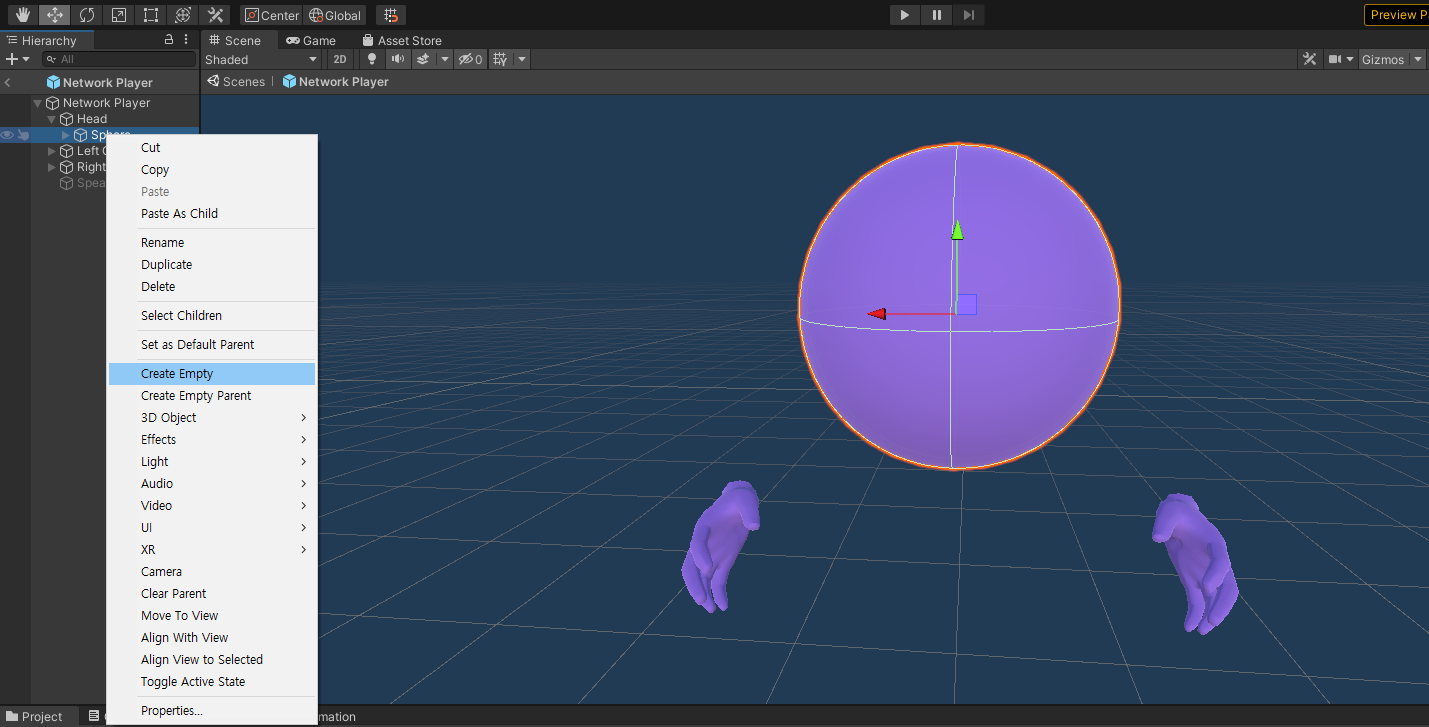
Empty Object를 추가한 후에는 해당 오브젝트 이름을 Emotion으로 바꾸고 Sprite Renderer component를 추가한다.
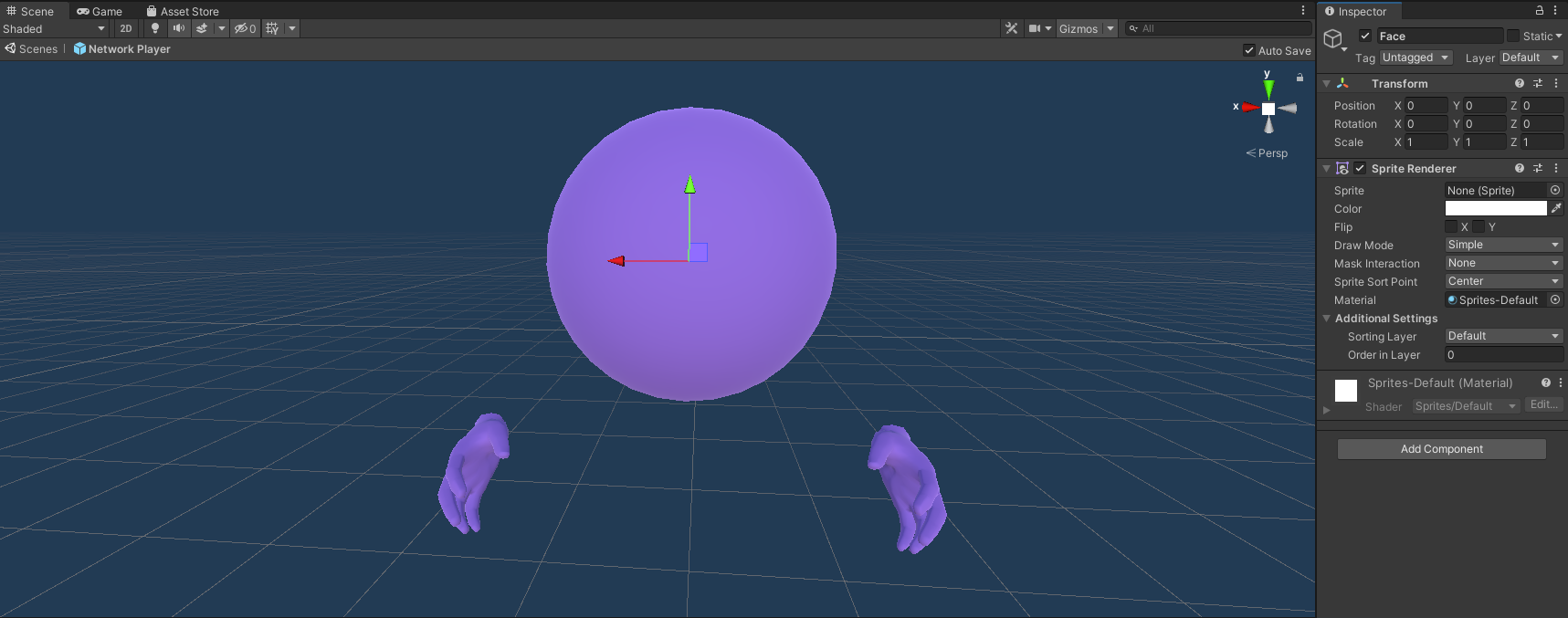
Sprite Renderer component 속 Sprite에 표정 이미지를 넣는다.
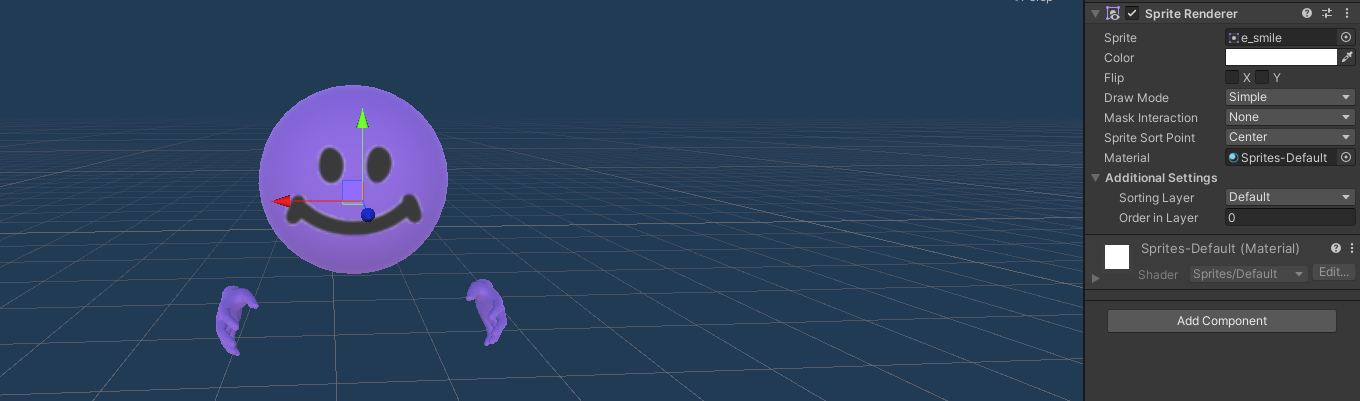
Animator Component 추가하기
Sphere를 선택한 상태에서 Animator component를 추가한다.
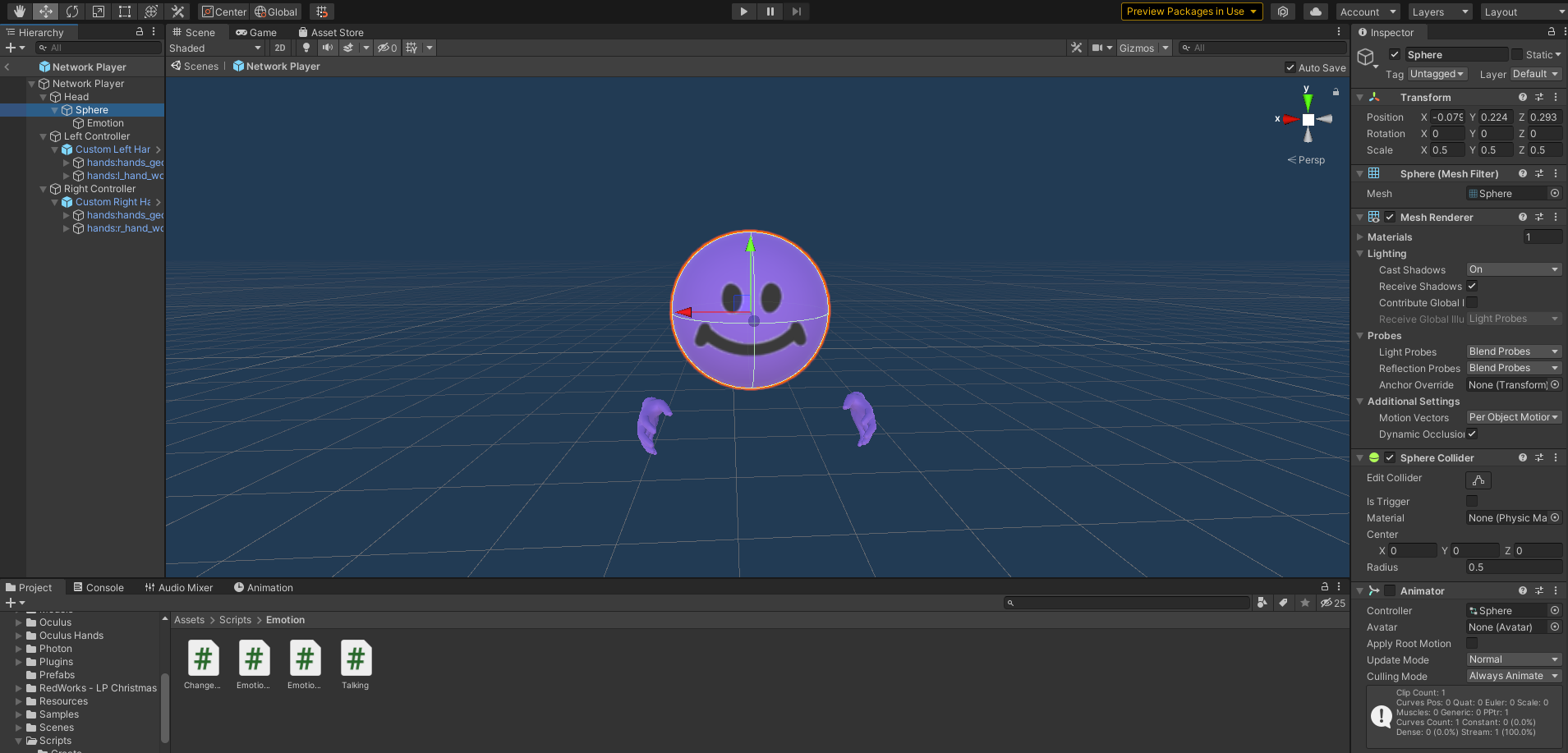
상단 탭 Window → Animation → Animation 눌러서 Animation 탭을 연다.
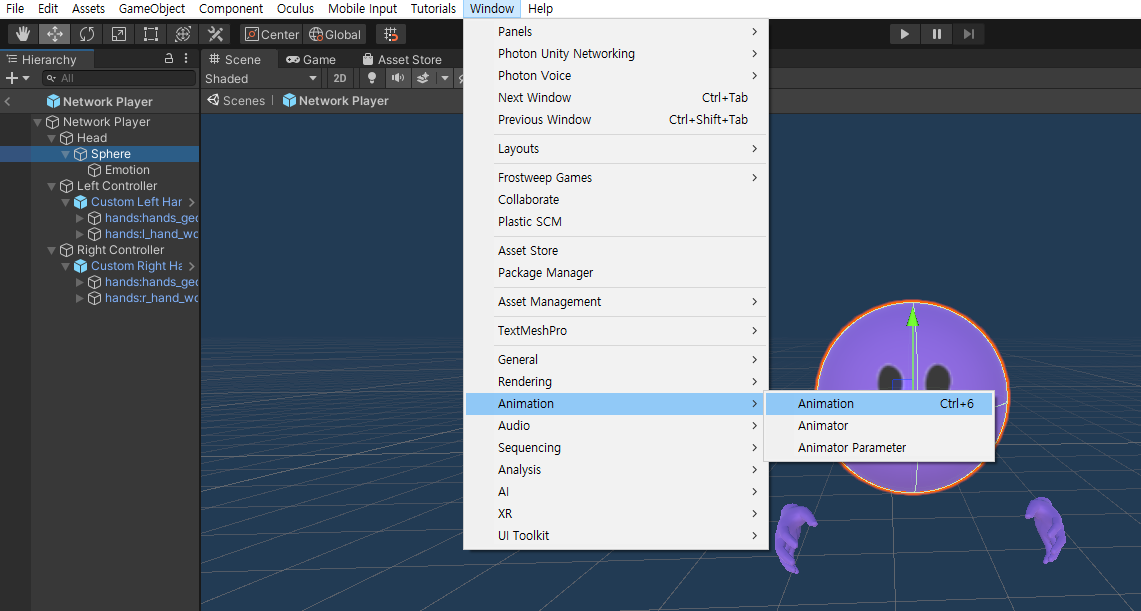
Animation 추가하기
Sphere를 선택한 상태에서 Animation 탭에 Create 버튼을 클릭한다.

Add property를 클릭하여 sprite renderer → Sprite를 추가한다.

Animation 탭에 애니메이션을 적용할 이미지들을 넣는다. (이미지의 색이 어두워 잘 보이지 않지만 주황색 동그라미를 보면 이미지가 들어가있다.)

여기까지 하면 애니메이션 적용이 끝났다! 재생시켜보면 아래와 같이 애니메이션이 실행되는걸 확인할 수 있다.